Kako spojiti telefon na TV putem USB-a?

Tehnološki najnaprednija televizijska oprema s podrškom za opciju Smart TV pravo je otkriće za svakog vlasnika opreme. To nije iznenađujuće, jer svatko želi gledati svoje omiljene filmove i programe na velikom platnu. No, isti učinak možete postići i ako imate na raspolaganju samo poznate uređaje – ovdje je najvažnije razumjeti kako pravilno spojiti mobilni telefon na TV prijemnik pomoću USB sučelja.


Što je potrebno?
Povezivanje pametnog telefona s TV prijemnikom putem USB kabela vrlo je brzo i jednostavno, budući da su oba uređaja nužno opremljena ovim sučeljem. Kako biste sinkronizirali svoj pametni telefon s televizorom, trebat će vam:
- USB kabl;
- mobilni gadget koji se temelji na Androidu ili bilo kojem drugom operativnom sustavu;
- TV s ispravnim USB konektorom.
Vrlo je važno osigurati da su povezani gadget i TV repetitor međusobno kompatibilni.
U ovom slučaju nema poteškoća s daljnjim povezivanjem.

Upute
Postoje tri glavna načina povezivanja telefona s TV prijemnikom:
- vezu umjesto osnovnih elektroničkih medija - tada će biti moguće prenijeti podatke, promijeniti naziv, a također otvoriti sve podržane zapise;
- koristeći pametni telefon kao set-top box - ova opcija omogućuje korištenje sustava kao playera, reproduciranje videozapisa i prikazivanje fotografija na velikom zaslonu;
- rad bežičnih sučelja - ovdje mislimo na korištenje udaljene ili lokalne mreže.



Povezivanje mobilnog telefona s TV-om putem USB sučelja uključuje nekoliko jednostavnih koraka. USB kabelom povežite oba uređaja i provjerite rade li oba sustava – odnosno uključite tipku "Start". Pomoću daljinskog upravljača postavite način rada "AV", "Input" ili "Source", u njemu odaberite opciju "SD-card" ili "Phone". Za nekoliko sekundi imat ćete pristup svim datotekama na svom mobilnom telefonu.
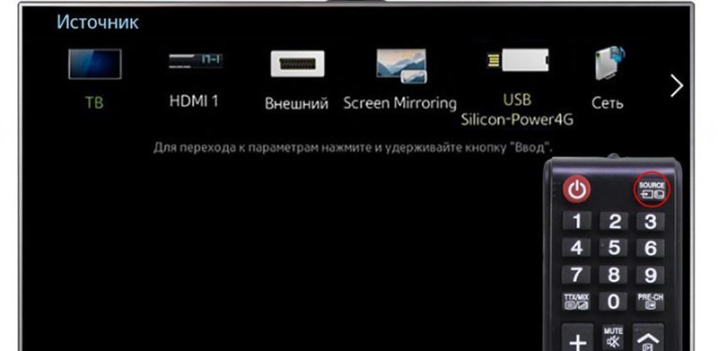
Imajte na umu da OS prijemnika ne podržava mnoge datotečne sustave. Na primjer, malo je vjerojatno da ćete moći reproducirati datoteku s ekstenzijom AVI na velikoj većini modernih instalacija. Kabelska veza ima brojne prednosti:
- odzivnost;
- mogućnost uštede energije baterije;
- nema potrebe za internetskom vezom;
- mogućnost ponovnog punjenja gadgeta.
Međutim, bilo je nekih nedostataka:
- neki datotečni sustavi na TV-u nedostaju;
- nema mogućnosti pokretanja igrica i mobilnih aplikacija.

Neki korisnici nedostatak internetske veze smatraju i nedostatkom, jer je u ovom slučaju nemoguće gledati filmove i programe na mreži. U osnovi, ovo je klasičan način povezivanja telefona s televizorom. Vrlo je prikladno ponijeti takav kabel sa sobom kada idete na odmor, na primjer, u seosku kuću ili u seosku kuću. U ovom slučaju, korisnik ne mora razmišljati o programima koji će omogućiti uparivanje uređaja, dok je trošak kabela dostupan gotovo svakom korisniku - ovisno o veličini kabela, njegova cijena počinje od 150-200 rubalja. .
Za sinkronizaciju televizora i mobitela nije dovoljno spojiti dva uređaja USB kabelom.
Utikač se mora umetnuti u odgovarajuće konektore opreme, a zatim nastaviti s postavljanjem softvera. Prvo morate otići na glavni korisnički izbornik TV-a, gdje pomoću funkcije daljinskog upravljača trebate odabrati izvor signala. U našem slučaju bit će USB veza.


Obavezno postavite način povezivanja na telefonu, u većini modela izgleda kao "Prijenos podataka". Ako to ne učinite, jednostavno nećete moći reproducirati audio, video datoteke i tekstualne dokumente. Da biste to učinili, morate prstom pomaknuti zavjesu obavijesti prema dolje i odabrati željenu od predloženih opcija.
Ako ste omogućili način dijeljenja zaslona, tada USB kanal neće omogućiti potrebnu sinkronizaciju, odnosno korisnik će moći reproducirati datoteke koje su spremljene na mobitelu. Međutim, streaming igara ili aplikacija neće biti dostupan. Ovaj način sinkronizacije je relevantan ako trebate gledati fotografije, slike i videozapise na velikom zaslonu.


Telefon se može spojiti na TV putem USB-a pomoću posebnih programa. Obično se potreba za takvim rješenjem javlja kada uređaj ne uključuje tradicionalne vrste veze u izborniku. Da biste to učinili, morate instalirati uslužni program USB Mass Storage (UMS), ovu aplikaciju uvijek možete besplatno preuzeti s Play Marketa.
Imajte na umu da je podržan isključivo za Android.
Rad na prilagodbi protokola povezivanja uključuje nekoliko koraka. Prije svega, potrebno je vlasniku opreme dodijeliti prava superkorisnika. Nakon toga trebate aktivirati UMS aplikaciju. Pričekajte 15-20 sekundi, nakon čega će se na zaslonu prikazati glavni izbornik. To znači da gadget podržava uključivanje prava superkorisnika. Nakon toga je potrebno kliknite na opciju "Enable USB MASS STORAGE". To će pokrenuti funkciju pogona. Time je posao završen, trebate ponovno spojiti mobilnu opremu pomoću kabela i provjeriti funkcionira li sustav.
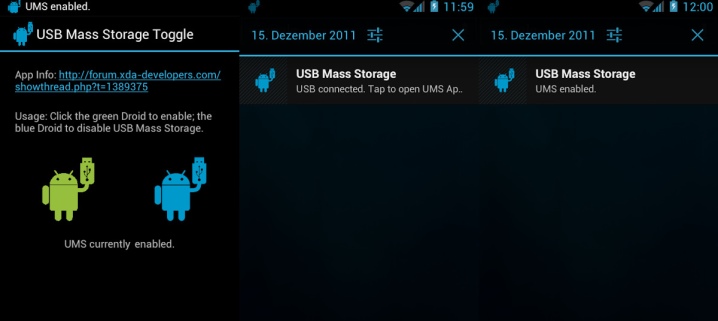
Kako mogu prikazati sadržaj svog telefona?
Video sadržaj gadgeta možete duplicirati na TV prijemnik pomoću specijaliziranog softvera - Screen Mirroring. Vodič za povezivanje izgleda ovako.
- Uđite u kontekstni izbornik mobilnog telefona.
- Kliknite na blok "Vidljivost pametnog telefona".
- Pokrenite način rada Screen Mirroring klikom na odgovarajuću ikonu.
- Nakon toga trebate spustiti zavjesu s obavijestima i odabrati ikonu aplikacije odgovorne za presnimavanje zaslona "Smart View".
- Zatim morate uzeti daljinski upravljač TV-a i ući u korisnički izbornik, a zatim ići na karticu "Screen Mirroring" koja se pojavljuje.
- Za samo nekoliko sekundi na zaslonu vašeg pametnog telefona bit će prikazan naziv marke TV-a - u ovom trenutku morate kliknuti na njega i time aktivirati proces sinkronizacije uređaja.
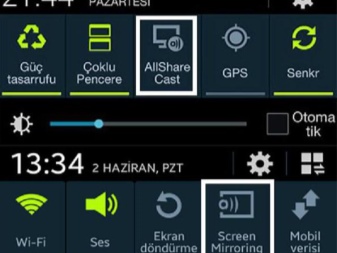
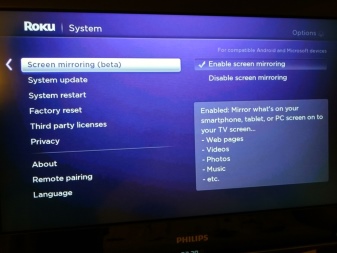
Ova vrsta veze za prikaz slike na ekranu je optimalna jer će se ovom upotrebom pametni telefon puniti na isti način kao u nekim drugim slučajevima kada umjesto memorijskog pogona koristite mobitel.
Mogući problemi
Ponekad se javlja situacija kada se u procesu povezivanja mobilnog telefona s TV-om vlasnici opreme suoče s činjenicom da prijemnik jednostavno ne vidi pametni telefon. Najčešće se javlja jedan od sljedećih kvarova:
- TV ne može pronaći pametni telefon;
- pametni telefon se ne puni iz TV prijemnika;
- pregled je dostupan isključivo za fotografije.

Ako televizor ne primijeti pametni telefon, onda najvjerojatnije problem leži u opciji uparivanja. Za pametne telefone koji rade na Android i IOS OS-u postoji vlastita opcija za odabir vrste veze. Da biste konfigurirali željeni način rada za Android, trebate sljedeće.
- Povežite mobilni.Nakon što je to učinjeno, na vrhu možete vidjeti ikonu načina rada.
- Zatim morate pozvati gornji izbornik i odabrati opciju "Punjenje putem USB-a".
- Odaberite blok "Prijenos datoteka".
Ako imate posla sa starijim firmwareom, tada će pristup biti otvoren samo za prijenos fotografija ili samo za punjenje. Zapamtite ovu nijansu.
Ako nije navedena potrebna vrsta prijenosa podataka, pokušajte koristiti način rada "Kamera (PTP)". Obje opcije pružaju dobru priliku za pregled slika, dok video i audio snimci neće biti dostupni za gledanje. Događa se da se traženi izbornik jednostavno ne otvara. U ovom slučaju, bolje je u početku povezati pametni telefon s prijenosnim ili osobnim računalom. Nakon toga, korisnik će morati ponovno postaviti odgovarajući način rada nakon ponovnog spajanja na TV prijemnik.
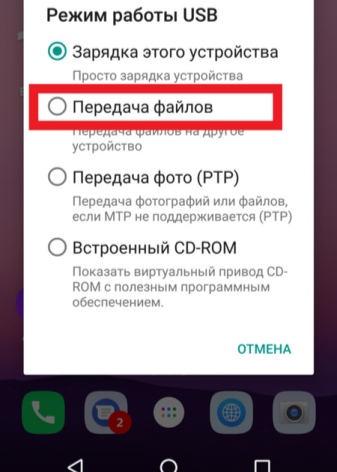
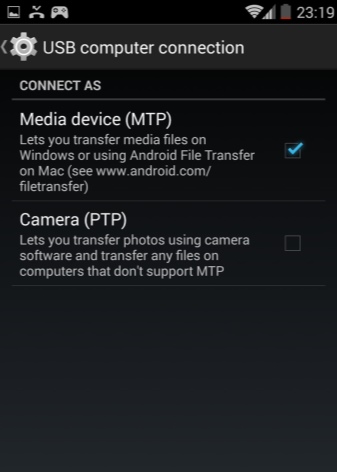
Postavljanje veze za pametne telefone s IOS OS-om provodi se u skladu sa sljedećim uputama. Ako koristite izravnu vezu s IOS uređajem, tada će se puniti samo uređaj.
Kada koristite iPhone ili iPad, potreban je adapter jer će vam njegov ugrađeni pretvarač omogućiti povezivanje opreme pomoću AV adaptera.
Povežite adapter s TV-prevoditeljem putem običnog kabela za punjenje. Druga strana adaptera treba biti spojena žicom na konektor koji se nalazi sa strane ili na stražnjoj strani TV ploče. Na daljinskom upravljaču kliknite "Izvor", navedite "HDMI broj", ovisi o ukupnom broju konektora na opremi. Nakon nekoliko tri, unos će se pojaviti na zaslonu.
Ako niste uspjeli povezati svoj pametni telefon s televizorom, morate poduzeti sljedeće korake. Provjerite jesu li oba uređaja povezana na istu pristupnu točku. Ako to nije slučaj, morate uspostaviti ispravnu vezu s jednim izvorom.


Provjerite kabel koji se koristi za spajanje - ne bi trebao biti oštećen. Pregledajte što je moguće bliže stanje samog kabela i priključaka.
Ako primijetite bilo kakvo oštećenje vidljivo oku, žicu treba zamijeniti - Standardni kabel možete kupiti u bilo kojoj trgovini kućanskih aparata i elektronike, kao iu komunikacijskoj trgovini. Zatim pokušajte ponovno uspostaviti vezu.
Moguće je da ste prilikom povezivanja aktivirali pogrešan način rada. Ponekad će pametni telefon automatski omogućiti opciju MTP (Media Transfer Protocol). U tom slučaju, u trenutku spajanja uređaja, morate promijeniti način rada u "PTP" ili "USB uređaj", a zatim pokušati ponovno uključiti napajanje.
Provjerite podržava li TV format datoteke koji ste odabrali. Događa se da se dokumenti ne otvaraju zbog mogućnosti kombiniranja formata dokumenata i mogućnosti televizora. Popis formata koje prijemnik može podržavati uvijek se može pronaći u korisničkom priručniku. Ako vaš nije među njima, onda morate preuzeti iz bilo kojeg programa za pretvaranje, instalirati ga i pretvoriti format dokumenta u prikladan.
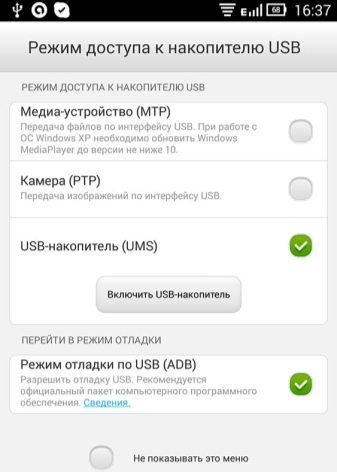
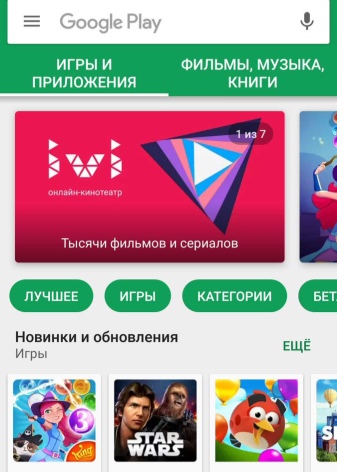
Problem može biti zbog neispravnosti konektora na samom televizijskom prijemniku. Obavezno provjerite status USB sučelja na kućištu jedinice.
Ako primijetite bilo kakvo vanjsko oštećenje, onda morat ćete kontaktirati servisni centar - Malo je vjerojatno da ćete se sami moći nositi s takvim slomom. U krajnjem slučaju, možete kupiti adapter i pokušati spojiti USB kabel preko nekog drugog priključka. Ako nakon svih ovih koraka i dalje ne možete prenijeti datoteke na TV putem USB-a, trebali biste potražiti alternativne opcije.
U našem članku obradili smo pitanja kako spojiti mobitel na TV putem USB-a i prikazati sliku na velikom ekranu. Nadamo se da će se uz pomoć naših uputa čak i osoba koja nema iskustva s tehnologijom i elektronikom moći nositi sa zadatkom.Vodeći se gore navedenim algoritmima, uvijek možete spojiti oba uređaja kako biste dodatno pregledavali sadržaj pametnog telefona na velikom ekranu i uživali u kvaliteti zvuka i videa.
Za informacije o tome kako povezati telefon s TV-om putem USB-a, pogledajte video ispod.













Komentar je uspješno poslan.